Mengatasi Kebuntuan: Panduan Lengkap Mengatur Halaman yang Berbeda di Microsoft Word
Artikel Terkait Mengatasi Kebuntuan: Panduan Lengkap Mengatur Halaman yang Berbeda di Microsoft Word
[RELATED]
Pengantar
Dengan penuh semangat, mari kita telusuri topik menarik yang terkait dengan Mengatasi Kebuntuan: Panduan Lengkap Mengatur Halaman yang Berbeda di Microsoft Word. Mari kita merajut informasi yang menarik dan memberikan pandangan baru kepada pembaca.
Table of Content
- 1 Artikel Terkait Mengatasi Kebuntuan: Panduan Lengkap Mengatur Halaman yang Berbeda di Microsoft Word
- 2 Pengantar
- 3 Video tentang Mengatasi Kebuntuan: Panduan Lengkap Mengatur Halaman yang Berbeda di Microsoft Word
- 4 Mengatasi Kebuntuan: Panduan Lengkap Mengatur Halaman yang Berbeda di Microsoft Word
- 5 Penutup
Video tentang Mengatasi Kebuntuan: Panduan Lengkap Mengatur Halaman yang Berbeda di Microsoft Word
Mengatasi Kebuntuan: Panduan Lengkap Mengatur Halaman yang Berbeda di Microsoft Word
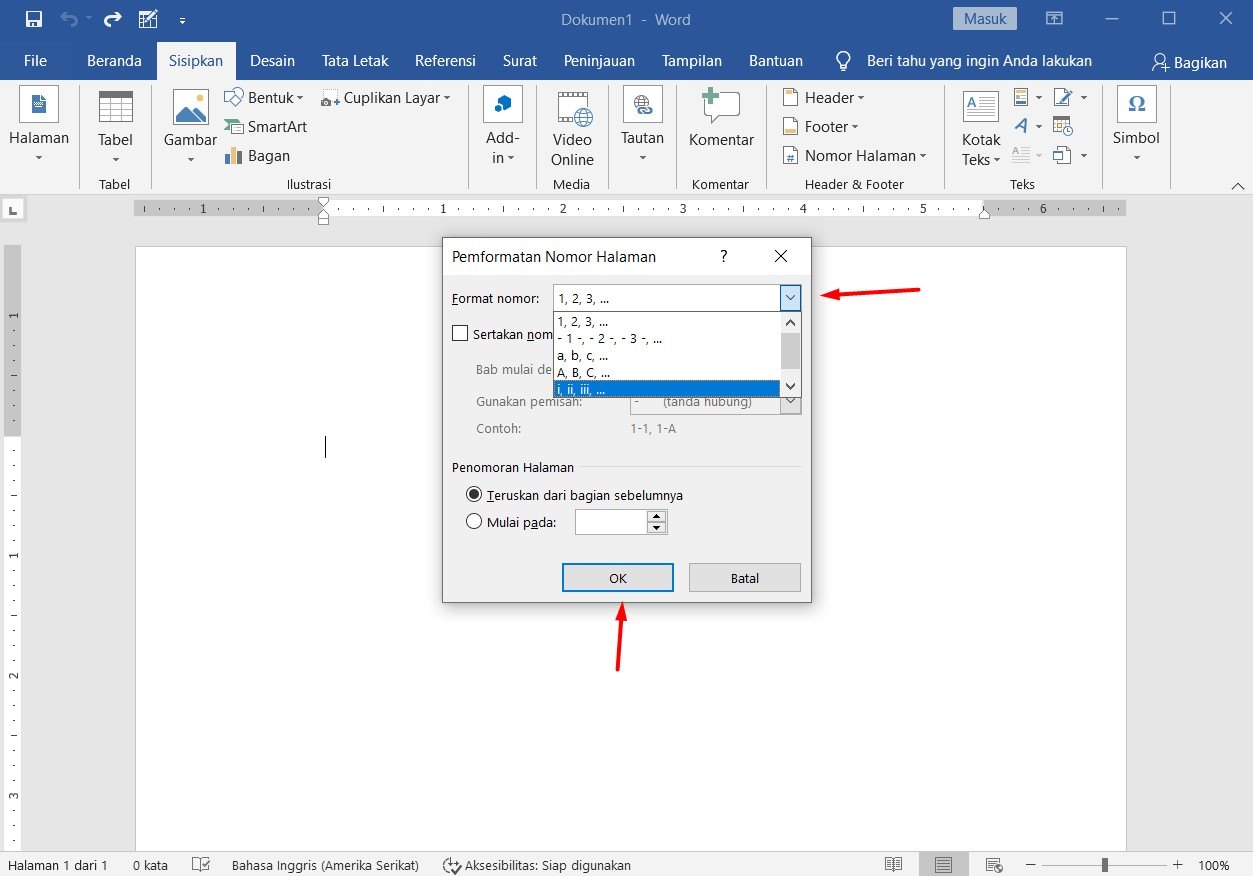
Microsoft Word, aplikasi pengolah kata yang populer, seringkali menjadi sahabat setia kita dalam berbagai keperluan, mulai dari menulis esai hingga membuat laporan perusahaan. Namun, terkadang kita dihadapkan pada tantangan dalam mengatur tata letak dokumen, khususnya ketika membutuhkan halaman dengan format yang berbeda. Mungkin kita perlu halaman judul yang mencolok, halaman isi dengan format standar, atau halaman daftar pustaka dengan gaya tersendiri. Artikel ini akan menjadi panduan lengkap untuk membantu Anda menguasai teknik mengatur halaman yang berbeda di Microsoft Word, sehingga dokumen Anda terlihat profesional dan terstruktur dengan baik.
Memahami Konsep "Halaman yang Berbeda" dalam Word
Sebelum kita membahas tekniknya, penting untuk memahami apa yang dimaksud dengan "halaman yang berbeda" dalam konteks Microsoft Word. Ini bukan hanya sekadar perbedaan isi, tetapi juga perbedaan dalam format, seperti:
- Orientasi Halaman: Perbedaan antara orientasi potret (vertikal) dan lanskap (horizontal). Misalnya, halaman judul mungkin menggunakan orientasi lanskap untuk menampilkan gambar atau grafik yang lebar, sementara halaman isi menggunakan orientasi potret.
- Ukuran Halaman: Penggunaan ukuran kertas yang berbeda. Anda mungkin memerlukan ukuran kertas A4 untuk isi dokumen, tetapi menggunakan ukuran kertas yang lebih besar untuk poster atau brosur di halaman tertentu.
- Margin Halaman: Pengaturan jarak antara teks dan tepi halaman. Halaman judul mungkin memiliki margin yang lebih lebar untuk memberikan kesan yang lebih bersih dan elegan.
- Header dan Footer: Elemen yang muncul di bagian atas dan bawah setiap halaman. Anda bisa memiliki header dan footer yang berbeda untuk setiap bagian dokumen, misalnya, nomor halaman yang berbeda atau judul bagian yang berbeda.
- Gaya Paragraf dan Font: Penggunaan font, ukuran font, dan gaya paragraf yang berbeda untuk menciptakan tampilan yang konsisten namun variatif. Halaman judul mungkin menggunakan font yang lebih besar dan tebal, sementara halaman isi menggunakan font yang lebih kecil dan mudah dibaca.
- Kolom: Penggunaan kolom teks. Anda bisa memiliki halaman dengan dua kolom untuk daftar isi, sementara halaman isi tetap menggunakan satu kolom.

Teknik Mengatur Halaman yang Berbeda di Microsoft Word
Berikut beberapa teknik yang dapat Anda gunakan untuk mengatur halaman yang berbeda di Microsoft Word:
1. Break Halaman (Page Break):
- Menggunakan Menu Insert: Klik tab "Insert", lalu pilih "Page Break" di grup "Pages".
- Menggunakan Shortcut Keyboard: Tekan Ctrl + Enter (Windows) atau Cmd + Enter (Mac).
Page Break sangat berguna untuk memisahkan bagian-bagian dokumen yang berbeda, namun tidak mengubah format halaman secara signifikan.

2. Section Breaks:
Section Breaks adalah kunci untuk mengatur halaman dengan format yang berbeda. Section Breaks membagi dokumen menjadi beberapa bagian (section), dan setiap section dapat memiliki pengaturan format halaman yang berbeda. Terdapat beberapa jenis Section Breaks:
- Next Page: Memulai section baru di halaman berikutnya.
- Continuous: Memulai section baru di halaman yang sama.
- Even Page: Memulai section baru di halaman genap berikutnya.
- Odd Page: Memulai section baru di halaman ganjil berikutnya.
Untuk menambahkan Section Break:
- Letakkan kursor di tempat Anda ingin memulai section baru.
- Klik tab "Layout".
- Di grup "Page Setup", klik "Breaks", lalu pilih jenis Section Break yang diinginkan.
Setelah menambahkan Section Break, Anda dapat mengubah pengaturan format halaman untuk setiap section secara independen.
3. Mengatur Format Halaman untuk Setiap Section:
Setelah membuat Section Breaks, Anda dapat mengatur format halaman untuk setiap section dengan mengklik tab "Layout" dan mengakses pengaturan di grup "Page Setup":
- Margins: Atur margin atas, bawah, kiri, dan kanan.
- Orientation: Pilih orientasi potret atau lanskap.
- Size: Pilih ukuran kertas.
- Columns: Atur jumlah kolom.
- Header & Footer: Buat header dan footer yang berbeda untuk setiap section.
4. Menggunakan Header dan Footer yang Berbeda:
Untuk membuat header dan footer yang berbeda untuk setiap section, pastikan Anda telah menambahkan Section Breaks. Setelah itu, klik dua kali di area header atau footer untuk membuka panel desain header dan footer. Anda dapat mengedit konten dan format header dan footer untuk setiap section secara terpisah. Pastikan untuk mengklik "Link to Previous" untuk memutuskan tautan antara header dan footer di section yang berbeda.
5. Mengatur Gaya Paragraf dan Font:
Anda dapat menggunakan fitur "Styles" di Word untuk mengatur gaya paragraf dan font yang berbeda untuk setiap section. Ini akan membantu Anda menjaga konsistensi dan efisiensi dalam format dokumen. Anda dapat membuat style baru atau memodifikasi style yang sudah ada untuk memenuhi kebutuhan setiap section.
6. Menggunakan Template:
Word menyediakan berbagai template yang sudah dirancang dengan format halaman yang berbeda. Anda dapat menggunakan template ini sebagai dasar dan memodifikasinya sesuai kebutuhan. Ini dapat menghemat waktu dan usaha Anda dalam mengatur format halaman.
Contoh Kasus dan Penerapan:
Bayangkan Anda sedang membuat skripsi. Anda mungkin ingin:
- Halaman Judul: Menggunakan orientasi lanskap, margin yang lebar, dan font yang besar dan tebal.
- Daftar Isi: Menggunakan dua kolom.
- Bab-bab: Menggunakan orientasi potret, margin standar, dan nomor halaman di bagian bawah halaman.
- Daftar Pustaka: Menggunakan margin yang sedikit lebih lebar.
Dengan menggunakan Section Breaks dan pengaturan format halaman yang berbeda untuk setiap section, Anda dapat dengan mudah membuat dokumen skripsi yang terstruktur dan profesional.
Kesimpulan:
Mengatur halaman yang berbeda di Microsoft Word tidaklah sesulit yang dibayangkan. Dengan memahami konsep Section Breaks dan memanfaatkan fitur-fitur yang tersedia, Anda dapat menciptakan dokumen yang rapi, terstruktur, dan profesional. Praktikkan teknik-teknik yang telah dijelaskan di atas, dan Anda akan mampu mengatasi berbagai tantangan dalam mengatur tata letak dokumen Anda di Microsoft Word. Jangan ragu untuk bereksperimen dan menemukan cara terbaik untuk mengatur halaman yang berbeda sesuai dengan kebutuhan dan kreativitas Anda. Selamat mencoba!
Penutup
Dengan demikian, kami berharap artikel ini telah memberikan wawasan yang berharga tentang Mengatasi Kebuntuan: Panduan Lengkap Mengatur Halaman yang Berbeda di Microsoft Word. Kami berharap Anda menemukan artikel ini informatif dan bermanfaat. Sampai jumpa di artikel kami selanjutnya!
